Wie man den Exit-Code von Start-Process in PowerShell erhält
-
Holen Sie sich den Rückgabecode vom
Start-ProcessBefehl in PowerShell mit dem-WaitParameter -
Holen Sie sich den Rückgabecode vom
Start-ProcessBefehl in PowerShell durch Überprüfung der$LastExitCodeVariablen -
Holen Sie sich den Rückgabecode vom
Start-ProcessBefehl in PowerShell mit einem Prozessobjekt - Fazit
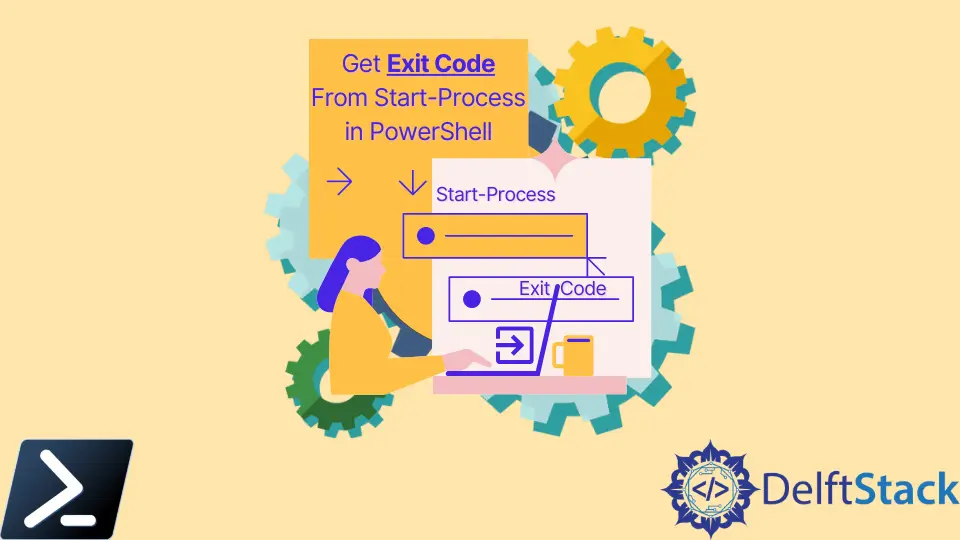
In PowerShell wird das Cmdlet Start-Process verwendet, um neue Prozesse zu starten, aber das Abrufen des Rückgabecodes eines mit diesem Befehl gestarteten Prozesses ist nicht einfach. Der Rückgabecode repräsentiert den Status des Prozesses, nachdem er abgeschlossen wurde, und kann wertvoll für Skriptzwecke sein oder um zu bestimmen, ob der Prozess erfolgreich war.
In diesem Artikel werden wir Möglichkeiten erkunden, um den Rückgabecode von einem Prozess zu erhalten, der mit Start-Process in PowerShell initiiert wurde.
Holen Sie sich den Rückgabecode vom Start-Process Befehl in PowerShell mit dem -Wait Parameter
Bevor wir eintauchen, wie man den Rückgabecode mit dem -Wait Parameter abruft, lassen Sie uns kurz besprechen, was Rückcodes sind. Ein Rückgabe-Code ist ein numerischer Wert, den ein Prozess nach Abschluss zurückgibt.
Konventionell zeigt ein Rückgabecode von 0 eine erfolgreiche Ausführung an, während Nicht-Null-Rückgabecodes Fehler oder spezifische Bedingungen repräsentieren, die von der ausgeführten Anwendung oder dem Skript definiert sind.
Der -Wait Parameter im Start-Process Cmdlet weist PowerShell an, auf den Abschluss des gestarteten Prozesses zu warten, bevor das Skript fortgesetzt wird. Dies ist entscheidend für das Abrufen des Rückgabecodes des Prozesses.
Lassen Sie uns einen schrittweisen Ansatz erkunden, um dies zu erreichen:
-
Um einen Prozess zu starten und auf dessen Abschluss mit dem
-WaitParameter zu warten, verwenden Sie die folgende Syntax:Start-Process -FilePath "YourExecutable.exe" -ArgumentList "YourArguments" -NoNewWindow -WaitErschließen Sie
"YourExecutable.exe"mit dem Pfad zur ausführbaren Datei oder dem Skript, das Sie ausführen möchten, und"YourArguments"mit allen Argumenten, die der Prozess benötigt. -
Um den Prozess und seinen Rückgabecode zu erfassen, speichern Sie den
Start-ProcessBefehl in einer Variablen:$process = Start-Process -FilePath "YourExecutable.exe" -ArgumentList "YourArguments" -NoNewWindow -Wait -PassThruDer
-PassThruParameter ermöglicht es, das Prozessobjekt in der Variablen$processzu speichern. -
Sobald der Prozess abgeschlossen ist, können Sie auf seinen Rückgabecode über die
ExitCode-Eigenschaft des Prozessobjekts, das in der Variablen gespeichert ist, zugreifen:$exitCode = $process.ExitCode Write-Host "Exit code: $exitCode"Das Cmdlet
Write-Hostwird verwendet, um den erhaltenen Rückgabecode in der Konsole anzuzeigen.
Durch den Einsatz des -Wait Parameters und den Zugriff auf die ExitCode-Eigenschaft können Sie erfolgreich den Rückgabecode eines Prozesses abrufen, der mit Start-Process in PowerShell initiiert wurde.
Hier ist ein Beispielskript, das die oben genannten Schritte veranschaulicht:
# Start the process and wait for it to complete
$process = Start-Process -FilePath "notepad.exe" -NoNewWindow -Wait -PassThru
# Retrieve the exit code
$exitCode = $process.ExitCode
Write-Host "Exit code: $exitCode"
In diesem Beispiel starten wir die Notepad-Anwendung, warten auf deren Abschluss und erhalten dann den Rückgabecode und zeigen ihn an.
Holen Sie sich den Rückgabecode vom Start-Process Befehl in PowerShell durch Überprüfung der $LastExitCode Variablen
PowerShell speichert automatisch den Rückgabecode des zuletzt ausgeführten Prozesses in der $LastExitCode Variablen. Diese Variable kann nach dem Start eines Prozesses mit Start-Process zugegriffen werden.
Hier ist ein schrittweiser Ansatz zur Nutzung von $LastExitCode:
-
Beginnen Sie damit, den gewünschten Prozess mit dem Cmdlet
Start-Processzu starten. Hier ist eine generische Syntax:Start-Process -FilePath "YourExecutable.exe" -ArgumentList "YourArguments" -NoNewWindowErschließen Sie
"YourExecutable.exe"mit dem Pfad zur ausführbaren Datei oder dem Skript, das Sie ausführen möchten, und"YourArguments"mit allen Argumenten, die der Prozess benötigt. -
Nachdem der Prozess abgeschlossen ist, greifen Sie auf den Rückgabecode über die
$LastExitCodeVariable zu:$exitCode = $LastExitCode Write-Host "Exit code: $exitCode"Das Cmdlet
Write-Hostwird verwendet, um den Rückgabecode in der Konsole anzuzeigen.
Durch die Nutzung der $LastExitCode Variablen können Sie mühelos den Rückgabecode eines Prozesses abrufen, der mit Start-Process in PowerShell initiiert wurde.
Nachfolgend finden Sie ein umfassendes Beispielskript, das die obigen Schritte veranschaulicht:
# Start the process
Start-Process -FilePath "notepad.exe" -NoNewWindow
# Access the exit code
$exitCode = $LastExitCode
Write-Host "Exit code: $exitCode"
In diesem Beispiel starten wir die Notepad-Anwendung und greifen dann auf den Rückgabecode zu und zeigen ihn mit $LastExitCode an.
Holen Sie sich den Rückgabecode vom Start-Process Befehl in PowerShell mit einem Prozessobjekt
Bei Verwendung des -PassThru Parameters mit Start-Process gibt das Cmdlet ein System.Diagnostics.Process Objekt zurück, das den neu gestarteten Prozess darstellt. Sie können dann auf den Rückgabecode über die ExitCode-Eigenschaft dieses Objekts zugreifen.
Hier ist ein schrittweiser Ansatz, um dies zu erreichen:
-
Starten Sie den gewünschten Prozess und erfassen Sie das Prozessobjekt mit dem
-PassThruParameter:$process = Start-Process -FilePath "YourExecutable.exe" -ArgumentList "YourArguments" -NoNewWindow -PassThruErschließen Sie
"YourExecutable.exe"mit dem Pfad zur ausführbaren Datei oder dem Skript, das Sie ausführen möchten, und"YourArguments"mit allen Argumenten, die der Prozess benötigt. -
Wenn nötig, warten Sie auf den Abschluss des Prozesses mit der
WaitForExit()Methode:$process.WaitForExit()Dieser Schritt stellt sicher, dass das Skript wartet, bis der Prozess abgeschlossen ist, bevor es fortfährt.
-
Sobald der Prozess abgeschlossen ist, greifen Sie auf seinen Rückgabecode über die
ExitCode-Eigenschaft zu:$exitCode = $process.ExitCode Write-Host "Exit code: $exitCode"Das Cmdlet
Write-Hostwird verwendet, um den Rückgabecode in der Konsole anzuzeigen.
Durch die Nutzung eines Prozessobjekts und den Zugriff auf die ExitCode-Eigenschaft können Sie erfolgreich den Rückgabecode eines Prozesses abrufen, der mit Start-Process in PowerShell initiiert wurde.
Hier ist ein umfassendes Beispielskript, das die oben genannten Schritte veranschaulicht:
# Start the process and obtain a process object
$process = Start-Process -FilePath "notepad.exe" -NoNewWindow -PassThru
# Wait for the process to complete
$process.WaitForExit()
# Access the exit code
$exitCode = $process.ExitCode
Write-Host "Exit code: $exitCode"
In diesem Beispiel starten wir die Notepad-Anwendung, warten auf deren Abschluss und erhalten dann den Rückgabecode und zeigen ihn mithilfe des Prozessobjekts an.
Fazit
Das Abrufen des Rückgabecodes von einem mit dem Cmdlet Start-Process in PowerShell gestarteten Prozess kann durch die Verwendung des -Wait Parameters, der $LastExitCode Variablen oder durch den Zugriff auf die ExitCode-Eigenschaft des System.Diagnostics.Process Objekts erreicht werden.
Zu verstehen, wie man den Rückgabecode abruft, ermöglicht es Ihnen, programmgesteuert mit den Ergebnissen von Prozessen umzugehen und zu reagieren, wodurch die Automatisierung und Zuverlässigkeit Ihrer PowerShell-Skripte verbessert wird.
John is a Git and PowerShell geek. He uses his expertise in the version control system to help businesses manage their source code. According to him, Shell scripting is the number one choice for automating the management of systems.
LinkedIn